Hoe de omgekeerde zoek- of zoekfunctie in Excel toepassen?
Over het algemeen kunnen we de Zoek- of Zoekfunctie gebruiken om een specifieke tekst van links naar rechts te zoeken in een tekststring met behulp van een specifiek scheidingsteken. Als u de zoekfunctie omgekeerd wilt gebruiken om het woord te zoeken dat begint aan het einde van een string, zoals in de volgende schermafbeelding wordt getoond, hoe zou u dit dan doen?
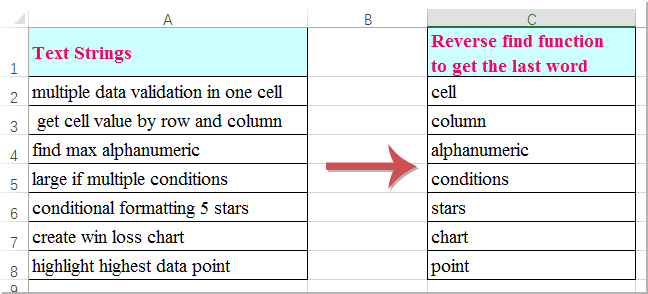
Pas de omgekeerde zoekfunctie toe om het woord van rechts in een tekststring te vinden met behulp van een formule.
Om het laatste woord van rechts in een tekststring te krijgen, kan de volgende formule u helpen, doe het als volgt:
Voer deze formule in: =TRIM(RIGHT(SUBSTITUTE(TRIM(A2), " ", REPT(" ", 99)), 99)) in een lege cel, en sleep vervolgens de vulgreep omlaag naar de cellen waaruit u het laatste woord wilt extraheren, en alle laatste woorden in de tekststrings worden onmiddellijk weergegeven, zie screenshot:
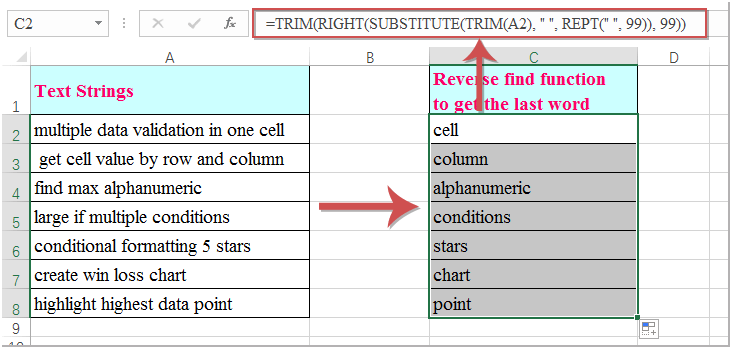
Opmerking: De formule kan alleen woorden van rechts vinden op basis van een spatie-scheidingsteken.
Beste productiviteitstools voor Office
Verbeter je Excel-vaardigheden met Kutools voor Excel en ervaar ongeëvenaarde efficiëntie. Kutools voor Excel biedt meer dan300 geavanceerde functies om je productiviteit te verhogen en tijd te besparen. Klik hier om de functie te kiezen die je het meest nodig hebt...
Office Tab brengt een tabbladinterface naar Office en maakt je werk veel eenvoudiger
- Activeer tabbladbewerking en -lezen in Word, Excel, PowerPoint, Publisher, Access, Visio en Project.
- Open en maak meerdere documenten in nieuwe tabbladen van hetzelfde venster, in plaats van in nieuwe vensters.
- Verhoog je productiviteit met50% en bespaar dagelijks honderden muisklikken!
Alle Kutools-invoegtoepassingen. Eén installatieprogramma
Kutools for Office-suite bundelt invoegtoepassingen voor Excel, Word, Outlook & PowerPoint plus Office Tab Pro, ideaal voor teams die werken met Office-toepassingen.
- Alles-in-één suite — invoegtoepassingen voor Excel, Word, Outlook & PowerPoint + Office Tab Pro
- Eén installatieprogramma, één licentie — in enkele minuten geïnstalleerd (MSI-ready)
- Werkt beter samen — gestroomlijnde productiviteit over meerdere Office-toepassingen
- 30 dagen volledige proef — geen registratie, geen creditcard nodig
- Beste prijs — bespaar ten opzichte van losse aanschaf van invoegtoepassingen